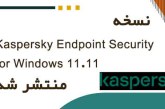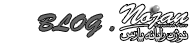واسط کاربر نرم افزار Veeam Backup & Replication با هدف آسان سازی جستجوی دستورات مورد نظر و انجام فعالیتهای محافظت از داده و بازیابی پس از بحران طراحی شده است.
Main Menu (منوی اصلی)
منوی اصلی این نرم افزار شامل دستورات مرتبط با تنظیمات عمومی نرم افزار است. از طریق این منو امکان انجام فعالیتهای زیر وجود دارد:
- بروزرسانی زیرساخت پشتیبان گیری
- مدیریت اطلاعات هویتی و کلمات عبور
- مدیریت حسابهای کاربری Microsoft Azure
- پیکربندی تنظیمات نرم افزار
- تنظیمات سطیح دسترسی کاربران
- پیکربندی قوانین ترافیک شبکه
- پشتیبان گیری و بازیابی از تنظیمات
- برقراری ارتباط کنسول از طریق Putty و PowerShell
- تغییر تم رنگی
- تنظیمات کار با لایسنس
- دسترسی به Help نرم افزار و دریافت خروجی از Log نرم افزار
- خروج از نرم افزار
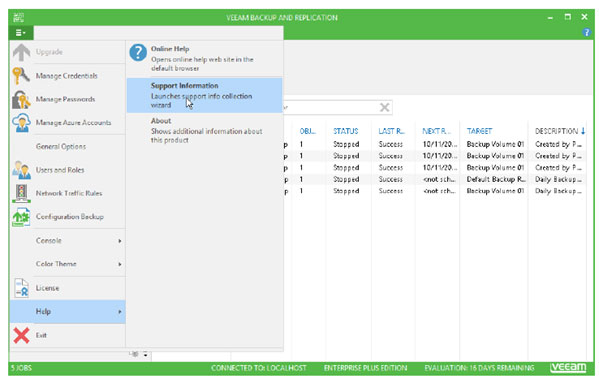
Pane
Navigation Pane در سمت چب نرم افزار قرار گرفته و مدیریت متمرکز نرم افزار و دسترسی به آیتم های قرار گرفته در View های مختلف را فراهم می سازد.
Navigation Pane شامل دو بخش می باشد:
- پنجره بالایی یا Inventory Pane که شامل آیتم های مرتبط با یک View خاص می باشد
آیتم های نمایش داده شده در این پنجره بر اساس انتخاب یک View خاص متفاوت است. به عنوان مثال در Backup Infrastructure View، تمامی کامپوننت های تشکیل دهنده زیرساخت پشتیبان گیری و در Virtual Machine View لیست تمامی سرورهای اضافه شده به زیرساخت پشتیبان گیری نمایش داده می شود..
- پنچره پایینی که امکان انتخاب و جابجایی بین Viewهای مختلف را فراهم می کند
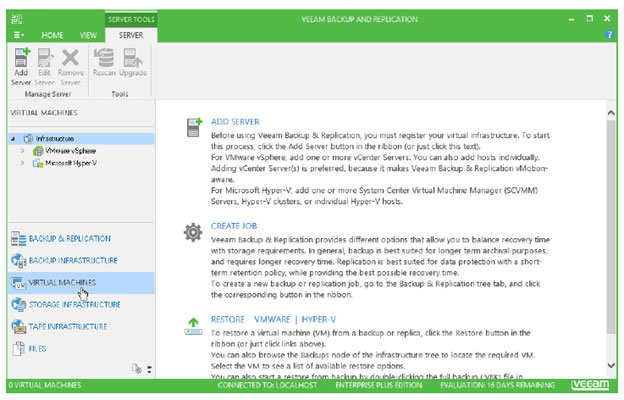
Ribbon and Tabs
دستورات عملیاتی در Veeam Backup & Replication در گروههای منطقی تنظیم و در زیر Ribbon and Tabs نمایش داده می شود. Ribbon در بالای پنجره اصلی نرم افزار نمایش داده می شود.
در Ribbonها Tabهای زیر نمایش داده می شود:
تب Home که دسترسی سریع به عملیات های عمومی را فراهم می کند و از طریق آن پیکربندی Jobهای متفاوت، انجام عملیات Restore و Import قابل انجام است. این Tab فارغ از نمای انتخاب شده، همیشه در دسترس است
سایر Tabها شامل دستورات اختصاصی با آیتم هااست و با انتخاب هر آیتم تغییر می کند. به عنوان مثال در نمای Backup & Replication و با انتخاب یک آیتم Job، تب Job نمایش داده شده و کلیدهای عملیاتی مرتبطا با آیتم Job در Ribbon نمایش داده می شود.همچنین در نمای Files با انتخاب آیتم فایل یا فولدر، کلیدهای عملیاتی مرتبطا با با این آیتمها نمایش داده می شود.
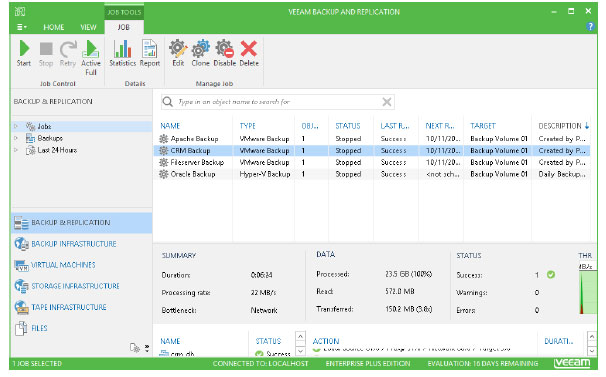
Viewها
Veeam Backup & Replication آیتم های خود را در Viewها نمایش می دهد. با انتخاب یک Viewخاص در Navigation pane، محتویات View در محیط کاری (Working area) نمایش داده می شود.
Veeam Backup & Replication شامل Viewهای زیر می باشد:
- Backup & Replication: شامل لیستی از Jobهای Backup و Replica ایجاده شده است که می توان برای اجرای عملیات های Restore و گزارش گیری از آخرین فعالیتها به کار برده شود.
- Backup Infrastructure: شامل تمامی کامپونتنهای زیرساخت پشتیبان گیری است. این کامپوننتها عبارتند از: سرورها، Hostها، Backup Proxyها، Backup Repositoryها … . همچنین از این View برای افزودن تمامی کامپوننت ها به زیرساخت پشتیبان گیری استفاده می شود
- Virtual Machine: لیستی از تمامی ماشین های مجازی اضافه شده به نرم افزار را نمایش می دهد. که میتواند ماشین های مجازی را از زوایای مختلفی همچون Compute، Storage، VM Folder و VM Tag مورد بررسی قرار دهد.
- Storage Infrastructure: لیستی از Storage Systemها، Volumeها و Snapshotها را نمایش می دهد. از این View برای انجام Restore از Storage Snapshotها استفاده می شود.
- Tape Infrastructure: Tape Libraryهای متصل به سرور در این View قابل مشاهده است که می توان از آن برای آرشیوسازی اطلاعات بر روی Tapeها و بازیابی اطلاعات از آنها استفاده کرد
- Cloud Connect Infrastructure: کامپوننتهای زیرساخت Veeam Cloud Connect در این View نمایش داده می شود. این View جهت استفاده Service Providerها برای مدیریت TLS Certificateها، پیکربندی Cloud Gatewayها و ایجاد حسابهای کاربری برای استفاده از منابع ابری قرار داده شده است.
- Files: این View نمایش دهنده ساختار درختی فایل سرورهای اضافه شده به زیرساخت پشتیبان گیری است که می تواند به منظور انجام کپی فایلها مورد استفاده قرار گیرد
- History: گزارشات و آمار فعالیتهای انجام شده در Veeam Backup & Replication در این View در دسترس است.
Working Area (ناحیه کاری):
در قسمت Working Area لیست آیتم های مرتبط با View مشخص شده نمایش داده می شود. بنابراین محتویات این بخش بر اساس View فعال متفاوت خواهد بود. به عنوان مثال با انتخاب History View لیست Jobهای انجام شده و با انتخاب Virtual Machine View لیست ماشین های مجازی اضافه شده به زیرساخت پشتیبان گیری نمایش داده خواهد شد.
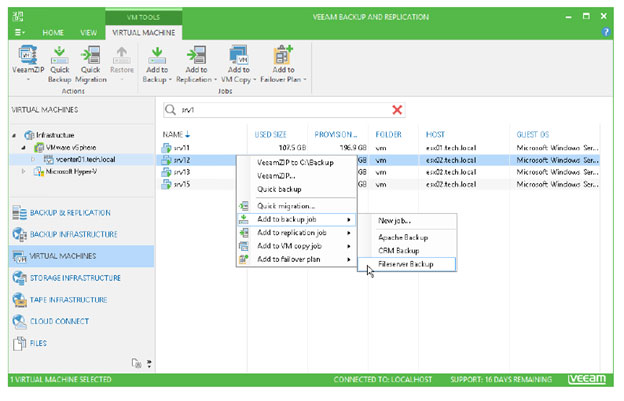
تغییر رنگ Theme
به صورت پیشفرض Veeam Backup & Replication از تم رنگی Veeam Green استفاده می کند. که در صورت تمایل امکان تغییر این تنظیم و جود دارد. تغییر رنگ Theme می تواند در زمان اتصال به چندین سرور پشتیان گیری مفید باشد و شناسایی سرورهای متفاوت را آسان سازد.
برای تغییر رنگ Theme از طریق Main Menu و زیرگزینه Color Theme یکی از ۴ رنگ را برای Theme انتخاب کرد.
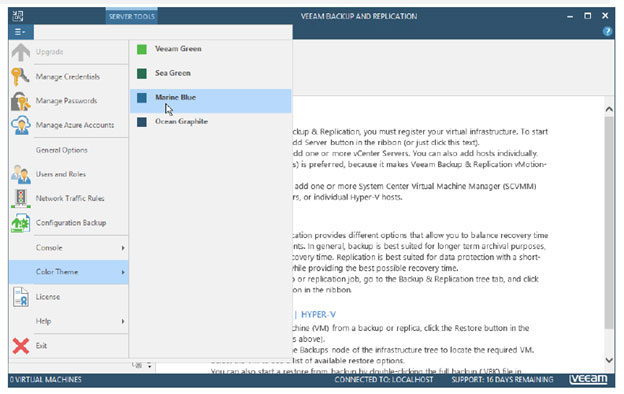
نکته مهم در تنظیمات این بخش این است که برای اعمال دائمی تنظیمات بایستی تغییر در سمت سرور پیکربندی شود. بنابراین در صورت تغییر رنگ Theme ازطریق کنسول متصل به سرور راه دور، تنظیمات فقط در طول نشست جاری اعمال خوتاهد شد. و با قطع و وصل مجدد ارتباط به سرور، تنظیمات رنگ Theme به تنظیمات سمت سرور ریست خواهد شد.